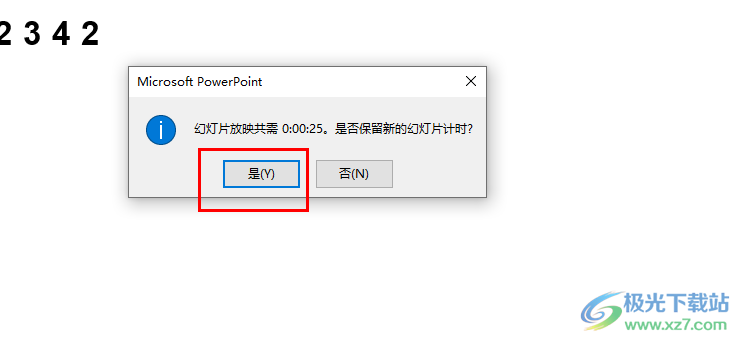- 优秀ppt作品范例:简约平静优雅商务个人简历主题PPT模板下载
- ppt素材图片:几维鸟-新西兰国家风情PPT图像素材下载
- ppt图表坐标轴数值调整:5张精美立体的SWOT并列关系PPT图表
- ppt图表excel怎么进行数据编辑:常规4层金字塔图示说明PPT模板素材
下面的是PPT教程网给你带来的相关内容:
ppt设置自动播放:如何设置第一张PPT为手动,第二张开始为自动播放并插入音乐
第一问:自动放映PPT
第一答:自动放映PPT需要事先排练(排练计时方法:“幻灯片放映”选项卡——“设置”栏——点击“排练计时”),排练时你根据你演讲的时间手动点击下一张,这个演讲结束后,PPT会记录下你点击下一张的时间。然后再次排练时你在“幻灯片放映”选项卡——“设置”栏——选中这个“使用排练计时”。PPT全屏放映可以F5ppt设置自动播放,然后它会根据你之前手动点击记录的时间自动放映。
————————————————————————
第二问:背景音乐放映到结束
第二答:

1.在第一页,选择“插入”->“声音”->“文件中的声音”,插入准备好的声音文件如A.mp3
2.这时系统会弹出对话框,询问“您希望在幻灯片播放时如何开始播放声音”,单击“自动”以便显示幻灯片时播放声音,此时幻灯片上有一个“喇叭”图标
3.单击选中“喇叭”图标,选择“动画”选项卡->“动画”栏的“自定义动画”;
4.单击窗口右侧“自定义动画”对话框中“A.mp3”右侧下拉箭头,选中“从上一项开始”,再单击“效果选项”;
5.在“效果选项”设置页面,“停止播放”的默认选项是
[单击时]

ppt设置自动播放:如何设置第一张PPT为手动,第二张开始为自动播放并插入音乐,根据你的需要,想让背景音乐在N张幻灯片内存在,就在“停止播放”选项中选择“在N
张幻灯片后”,其中N
代表你想要背景音乐持续存在的幻灯片数量。如果想添加全程背景音乐,只需在第一张幻灯片上插入音乐文件,将“停止播放”选项后的N
改成幻灯片的总数即可。或者你也可在里面填上很大的数字只要大于你幻灯片的数量就好。
_____
PS:你提问2秒后我就给你写答案了,结果写完断网了。。。。。
好不容易又上网了,再找到你的题,给你答一遍。
感谢你支持pptjcw.com网,我们将努力持续给你带路更多优秀实用教程!
上一篇:ppt设置背景图片:幻灯片背景怎么设置 幻灯片背景设置方法分享 下一篇:ppt如何插入表格:怎么在ppt里插入表格,ppt怎么添加表格--Web
郑重声明:本文版权归原作者所有,转载文章仅为传播更多信息之目的,如作者信息标记有误,请第一时间联系我们修改或删除,多谢。